WhatsApp ، خدمة المراسلة المملوكة لشركة Facebook ، هي واحدة من أكثر خدمات الاتصال الدولية عبر الإنترنت شيوعًا على هذا الكوكب. WhatsApp Web هو إصدار متصفح من WhatsApp Messenger تطبيق الدردشة والمكالمات الصوتية / المرئية من iOS و Android. يتوفر تطبيق WhatsApp لسطح المكتب في نسختين - تطبيق نظام قابل للتنزيل لنظامي التشغيل Mac و Windows أو إصدار قائم على المتصفح.
محتويات
- كيفية استخدام WhatsApp Web على iPhone
- كيفية استخدام WhatsApp Web لنظام Android
- ميزات WhatsApp Web
- إرسال الرسائل
- قم بتثبيت WhatsApp على نظامك
مقاطع الفيديو الموصى بها
سهل
15 دقيقة
تطبيق WhatsApp للجوال
iPhone أو ذكري المظهرهاتف ذكي
كمبيوتر Mac أو Windows
واتس اب ويب ووظيفة WhatsApp Desktop كملحقات لملفات حساب WhatsApp للجوال، وتتم مزامنة جميع الرسائل بين هاتفك وجهاز الكمبيوتر الخاص بك ، بحيث يمكنك عرض المحادثات على أي جهاز بغض النظر عن مكان بدئها. هنا ، سنرشدك إلى كيفية استخدام تطبيق متصفح WhatsApp.
العملية والواجهة متطابقة في iOS 15 و iOS 16. وبالمثل ، فإن واجهة Android 13 هي نفس الإصدار السابق.
كيفية استخدام WhatsApp Web على iPhone
يعد استخدام WhatsApp Web من جهاز iPhone الخاص بك أمرًا سهلاً ؛ مجرد إطلاق واتس اب ويب في Chrome أو Firefox أو Opera أو Safari أو Edge وقم بمسح رمز QR على الكمبيوتر باستخدام تطبيق WhatsApp للجوال من هاتفك.
الخطوة 1: في متصفح جهاز الكمبيوتر الخاص بك ، انتقل إلى https://web.whatsapp.com.
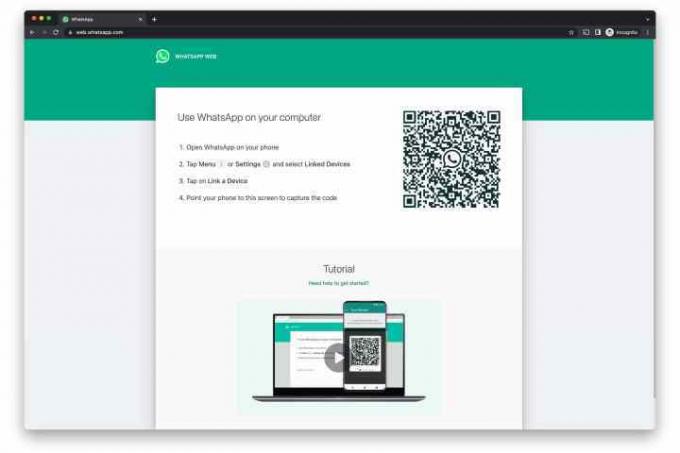
الخطوة 2: قم بتشغيل WhatsApp على جهاز iPhone الخاص بك.
متعلق ب
- كيفية تنزيل الإصدار التجريبي من iOS 17 على جهاز iPhone الخاص بك الآن
- كيفية تحويل Live Photo إلى فيديو على جهاز iPhone الخاص بك
- لماذا لا يمكنك استخدام Apple Pay في Walmart
الخطوه 3: على iPhone ، حدد الإعدادات> الأجهزة المرتبطة.
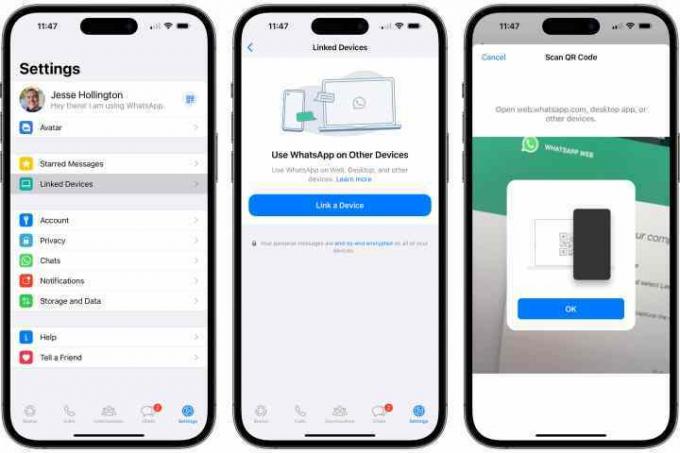
الخطوة الرابعة: حدد ملف ربط جهاز زر. سيتم فتح عرض الكاميرا في WhatsApp.
الخطوة الخامسة: أمسك هاتفك بالرمز الموجود على شاشتك لإقرانه. يجب تحديث صفحة WhatsApp في متصفحك على الفور لتسجيل الدخول إلى WhatsApp وإظهار قائمة الدردشات الحالية.
كيفية استخدام WhatsApp Web لنظام Android
ل هواتف Android، فيما يلي الخطوات التي يجب اتباعها بعد فتح موقع WhatsApp على جهاز الكمبيوتر الخاص بك:
الخطوة 1: على هاتف Android الخاص بك ، قم بتشغيل WhatsApp وحدد النقاط الثلاث في الجزء العلوي الأيمن من جزء الدردشة.
الخطوة 2: يختار الأجهزة المرتبطة ثم حدد اربط الجهاز.
الخطوه 3: امسك هاتفك أمام رمز الاستجابة السريعة الموجود على جهاز الكمبيوتر لإقرانه.
الخطوة الرابعة: حساب هاتفك الذكي مرتبط الآن بإصدار الويب للتطبيق.
الخطوة الخامسة: من هناك يمكنك إرسال واستقبال الرسائل من متصفح سطح المكتب بجهاز الكمبيوتر الخاص بك.
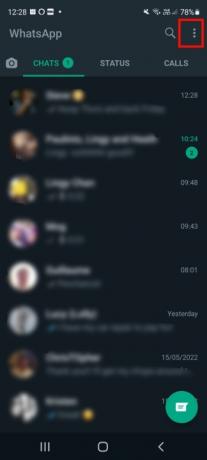
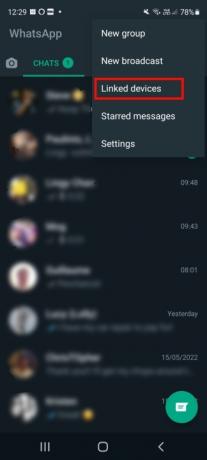

ميزات WhatsApp Web
بعد مسح رمز الاستجابة السريعة ضوئيًا ، يمكنك عرض قائمة دردشة WhatsApp مباشرة على صفحة الويب. على اليسار ، يمكنك رؤية الدردشات الخاصة بك عن طريق النقر فوق جهة اتصال لفتح الدردشة وسجل رسائلك ، إذا قمت بحفظها.
في الجزء العلوي الأيسر من صفحة الويب ، تتوفر ثلاثة رموز: حالة, محادثة جديدة ، و قائمة طعام، والذي يقدم قائمة بالخيارات المتداخلة. يكشف خيار الحالة عن جميع الحالات التي تم نشرها بواسطة جهات الاتصال الخاصة بك ، إلى جانب القدرة على الاستجابة من منطقة الرد في الجزء السفلي من الجزء. النقر دردشة جديدة يفتح قائمة جهات الاتصال على الجانب الأيسر من الصفحة. من هنا ، يمكنك إنشاء مجموعة جديدة أو بدء محادثة.
تتيح لك القائمة المنسدلة ثلاثية النقاط إنشاء مجموعة جديدة وتغيير المعلومات في ملفك الشخصي والبحث الدردشات المؤرشفة أو عرض الرسائل المميزة بنجمة أو تغيير الإعدادات مثل الإشعارات وخلفية الدردشة أو السجل خارج.
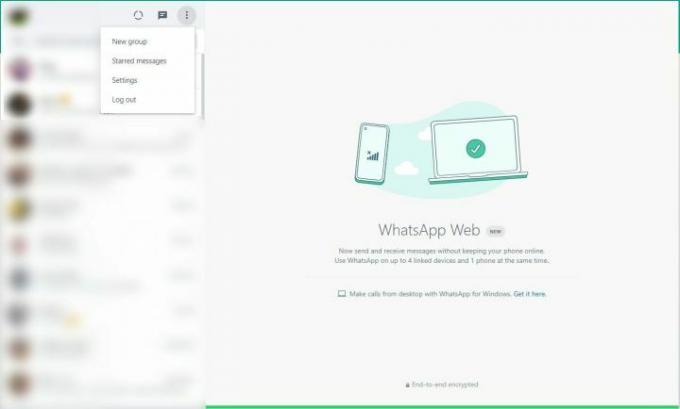
إرسال الرسائل
WhatsApp Web سهل الاستخدام مثل تطبيق الهاتف المحمول ، وستبدو الواجهة مألوفة.
الخطوة 1: لإرسال رسالة من سطح المكتب الخاص بك ، انقر فوق محادثة موجودة أو انقر فوق دردشة جديدة وحدد جهة الاتصال التي ترغب في التفاعل معها. هنا ، يمكنك رؤية الدردشات السابقة ، إذا تم حفظها ، أو بالتناوب رؤية شريط الرسائل في الأسفل.
الخطوة 2: اضغط على اكتب رسالة شريط وابدأ الدردشة.
الخطوه 3: عند الانتهاء من رسالتك ، انقر فوق يدخل على لوحة المفاتيح للإرسال - أو انقر فقط على يرسل أيقونة.
الخطوة الرابعة: إذا كنت تريد تضمين مستندات أو صور أو تسجيلات ، فما عليك سوى إرفاق الملفات من سطح المكتب وإرسالها كما تفعل مع أي رسالة أخرى بالنقر فوق مشبك الورق يربط رمز في الجزء السفلي من الدردشة الحالية.
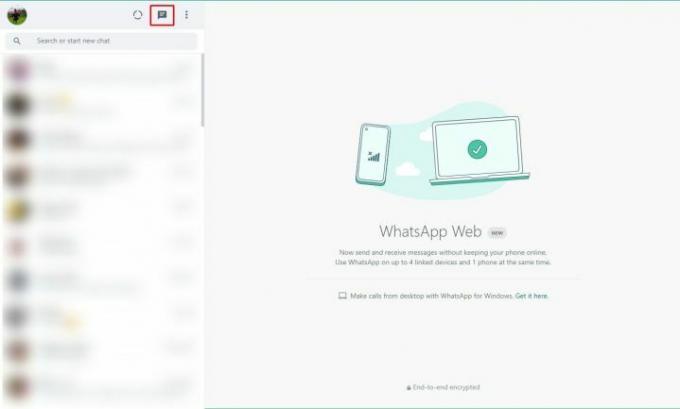
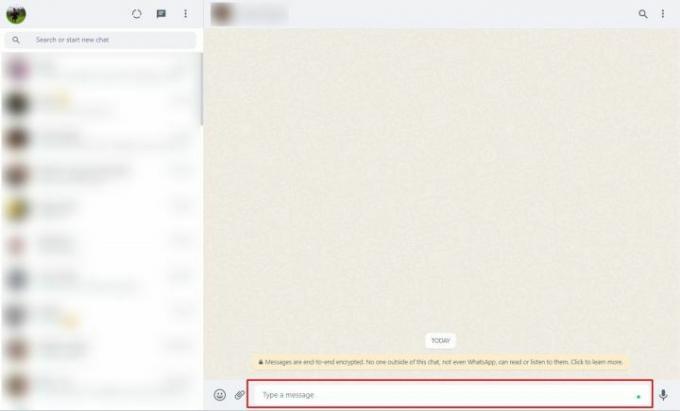
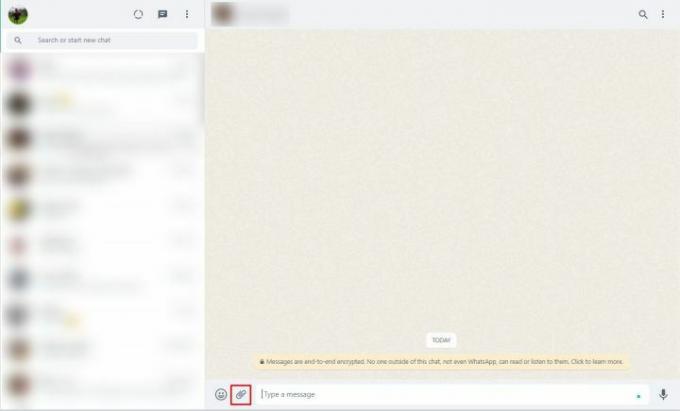
قم بتثبيت WhatsApp على نظامك
يمنح WhatsApp المستخدمين أيضًا خيار الحصول على عميل سطح مكتب يعمل بنظام Windows أو Mac تحميل مباشرة من موقع التطبيق.
الخطوة 1: اتبع تعليمات المثبت بمجرد تنزيل التطبيق (وهو في الأساس مجرد نسخة طبق الأصل من التطبيق المستند إلى الويب) على Windows. إذا كنت تستخدم جهاز Mac ، فيمكنك تشغيل WhatsApp بمجرد سحب الرمز إلى مجلد التطبيقات.
الخطوة 2: قم بتشغيله ، وستتلقى رسالة تطلب منك مسح رمز الاستجابة السريعة ضوئيًا على كل من إصدار متصفح الويب وتطبيق الويب. تذكر أن WhatsApp يبقيك مسجلاً للدخول حتى تقوم بتسجيل الخروج يدويًا.
الخطوه 3: عندما تكون مستعدًا للخروج ، انتقل إلى قائمة WhatsApp على هاتفك الخلوي وحدد تسجيل خروج من جميع الاجهزة. إذا كنت تستخدم جهاز كمبيوتر ، فيمكنك النقر على رمز النقاط الثلاث أعلى الرسالة وتحديد تسجيل خروج زر.
توصيات المحررين
- أفضل تطبيقات المواعدة في عام 2023: 23 تطبيقًا مفضلاً لدينا
- أفضل 5 صفقات هاتف Prime Day يمكنك تسوقها اليوم
- كيفية إضافة عناصر واجهة مستخدم إلى شاشة قفل iPhone على نظام iOS 16
- كيفية إيقاف تشغيل شاشة iPhone 14 Pro التي تعمل دائمًا
- كيفية البحث عن الملفات التي تم تنزيلها على هاتف iPhone أو هاتف Android الذكي
ترقية نمط حياتكتساعد Digital Trends القراء على متابعة عالم التكنولوجيا سريع الخطى من خلال أحدث الأخبار ومراجعات المنتجات الممتعة والافتتاحيات الثاقبة والنظرات الخاطفة الفريدة من نوعها.




